Порядок действий при импортировании документов других приложений в SolidWorks похож на действия, совершаемые при открытии документа SolidWorks. Для примера импортируем документ в формате Autocad (*.dwg).
Согласно таблице «Методы преобразования данных для документов Solidworks», для импорта файлов Autocad доступны все 3 вида документов. А для экспорта только файлы-чертежи.
Нажмите кнопку Открыть панели инструментов Стандартная или выберите Файл, Открыть из главного меню, или нажмите Ctrl+O.
В диалоговом окне Открыть задайте:
• Папка — папку, содержащую чертежи Autocad;
• Имя файла — файл для импортирования, и нажмите ОК.
Перед вами появится окно импорта файлов DWG/DXF (рисунок 10.1), позволяющее выбрать метод для открытия файла DXF/DWG.
В открывшемся диалоговом окне выберите:
Создать новый чертеж Solidworks, преобразовать в объекты Solidworks и нажмите Далее.
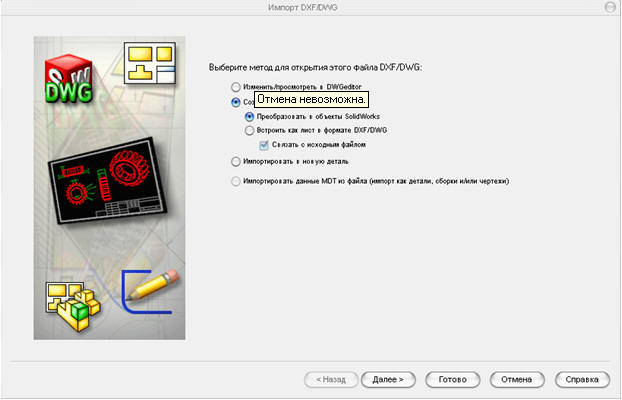
Рисунок 10.1. Окно импорта DXF/DWG файлов.
В открывшемся окне (рисунок 10.2) можно выбрать отображаемые слои.
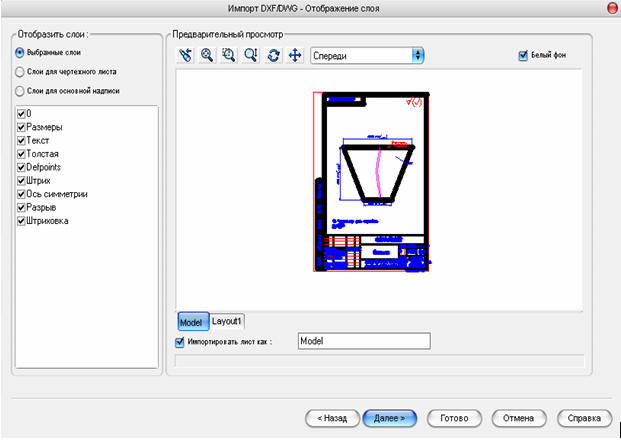
Рисунок 10.2. Выбор отображаемых слоев.
Нажмите Далее.
Откроется окно настройки документа (рисунок 10.3). Заполните графы:
-
Ед.изм.данных – миллиметры
-
Размер бумаги – книжная
-
Шаблон документа – чертеж(А4-1)
-
Масштаб листа – 1:1
-
Расположение геометрии – по центру
По окончании настройки документа нажмите Готово.
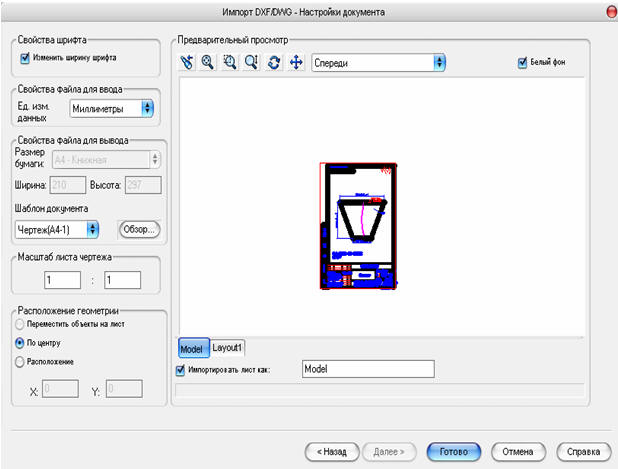
Рисунок 10.3. Настройка документа.
Solidworks откроет выбранный чертеж (рисунок 10.4).
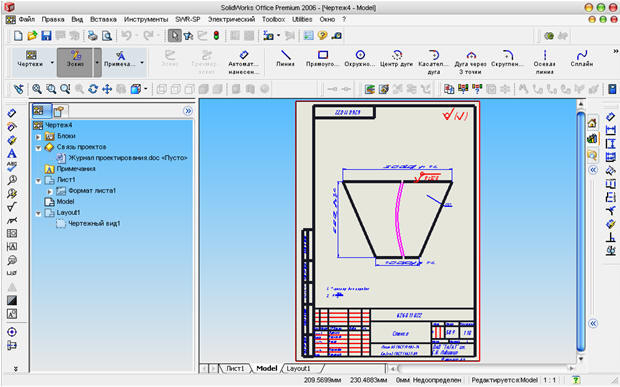
Рисунок 10.4. Импортированный чертеж DWG.